雖然 2010 年已經過了 19 天,但是如果要做新年計畫的話現在還是來得及。要做一整年的計畫、立下年、季、月度目標、安排完成每一個目標的完成時間,免不了一定會用到年曆、月曆。雖然目前已經有許多月曆軟體、網路應用程式可以幫助我們完成這些事情,但也有人喜歡將計畫、目標寫在隨時隨地都看得到、摸得到的紙上的那種「真實感」。
Calme 2010 是一個年、月曆製作軟體,它提供了年曆、半年曆、月曆,以及有漂亮圖案的月曆範本,做好月曆之後可直接從程式列印出來。唯一比較美中不足的是,Calme 2010 不能選擇月曆的字體大小,所以如果日期格式是中文的話,星期名稱(星期一、星期二…)會擠不下某些月曆的範本裡。
Calme 2010 基本資料
- 軟體網頁:http://calme.mecoding.com/index.html
- 軟體版本:2010.0
- 軟體語言:英文、德文
- 軟體大小:2.14 MB
- 軟體下載:http://calme.mecoding.com/versions/CalmeSetup.exe
- 軟體需求:Java 6
Calme 2010 使用簡介
執行 Calme 2010 之後,第一個畫面便是顯示所有可用的年、月曆範本,點選其中一個開始製作程序 ▼
Calme 2010 會讀取作業系統的日期格式,因為中文的「星期名稱」比較長,而 Calme 2010 又不能設定字體大小,所以在某些年、月曆裡會顯得較為擁擠,甚至被截掉。如果英文的日期格式不會對你造成閱讀困難的話,不妨將作業系統的日期格式暫時改變為英文的,這樣年、月曆裡的星期名稱會比較工整一點。改變日期格式的方法可以參考本篇文章最後一頁的說明。
中文的日期格式,可以看到星期名稱快要擠不下了 ▼
英文的日期格式,比中文的好看多了 ▼
接下來的擷圖皆以英文的日期格式為基礎。
Format – 選擇紙張格式、印表機
點按程式左邊的「Format」, 在這裡可以讓我們指定用於列印的紙張格式,例如 A4、A5 或是 Letter、Legal…等。在「Printer」的下拉選單選擇一台印表機 ▼
Margins – 設定邊界
點按程式左邊的「Margins」,在這裡可以選擇月曆的邊界,選擇「uniform」統一設定邊界;或是「separate」各別設定每一邊的邊界 ▼
點按「第2頁」 繼續閱讀 ▼
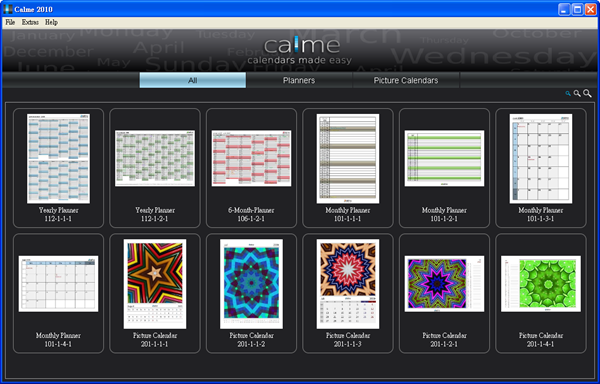
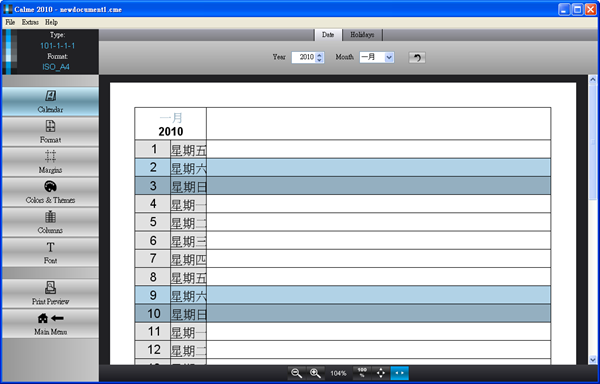
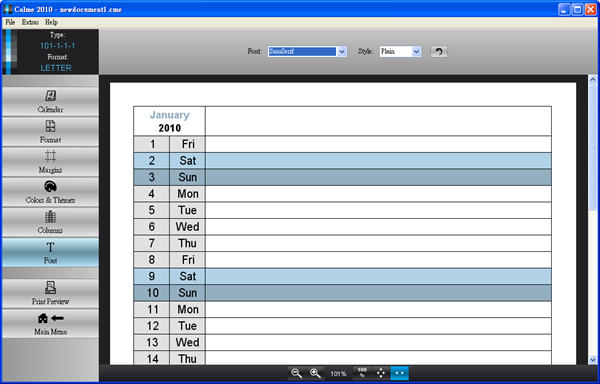
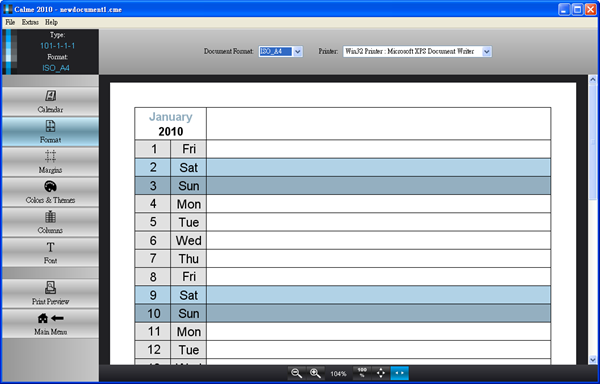
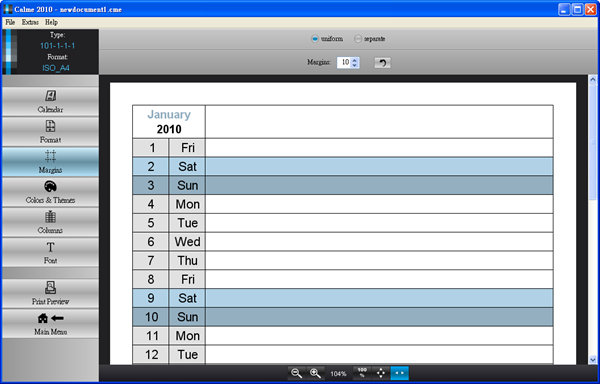
請問這個軟體是只能做2010年呀?
還是都可以呢
我灌ㄌ唷!!
卸卸@@